Что надо делать чтобы майнкрафт не лагал
Как повысить FPS в Minecraft и устранить лаги? Детальный гайд.
На первый взгляд Minecraft может показаться нетребовательной игрой с довольно простой графикой. Но иногда даже владельцы мощных ПК сталкиваются с низкими показателями FPS. Чтобы устранить эту проблему, необходимо для начала определить, почему Майнкрафт лагает. В некоторых случаях для повышения производительности достаточно всего несколько простых действий. Заметно повысить FPS могут даже владельцы слабых компьютеров, но им для этого придется прибегнуть к максимальной оптимизации.
- Установка и настройка Optifine.
- Использование модов для повышения FPS.
- Обновление Java и выделение памяти.
- Установка оптимизированных ресурспаков.
Возможно, выполнение всего одного пункта позволит тебе играть в Minecraft с достаточным уровнем комфорта.
Установка и настройка Optifine
Настройки графики в стандартном Minecraft довольно ограничены, с их помощью ты сможешь изменять лишь базовые параметры. Провести более тонкую настройку поможет замечательный мод Optifine, который можно установить практически на любую версию игры.
Даже без изменения настроек Optifine зачастую увеличивает количество FPS в Minecraft в 2 раза.
После установки этого мода ты, скорее всего, заметишь значительное улучшение производительности. Если же его будет недостаточно, то всегда можно заняться тонкой настройкой. Проще всего переключить качество графики с «Детально» на «Быстро», а также уменьшить до низких значений дальность прорисовки.
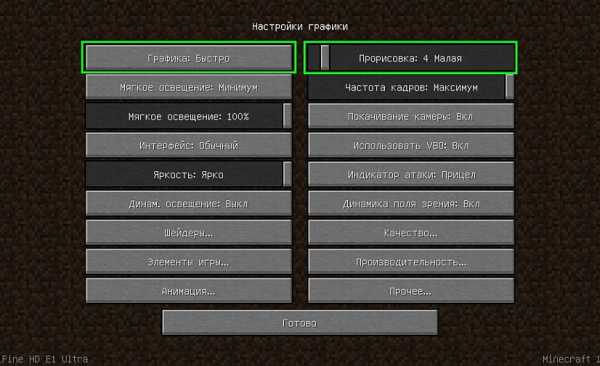
Для владельцев слабых видеокарт очень полезно будет минимизировать или даже вовсе убрать сглаживание. Это можно сделать в разделе «Качество». В Майнкрафте этот параметр имеет не настолько большое влияние на качество картинки, как в большинстве других игр.
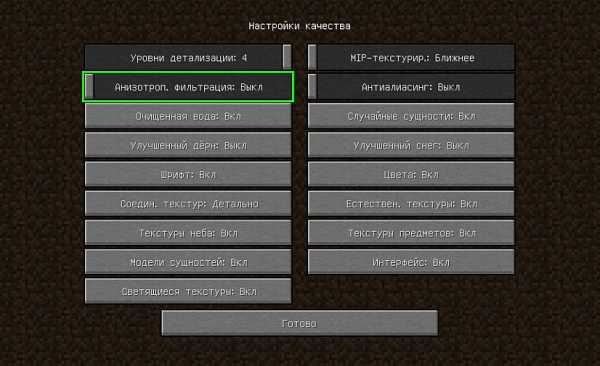
Optifine также позволяет детально настроить отображение и анимацию большинства элементов игры. Ты можешь отключить то, что для тебя не имеет большого значения. Всегда полезно убирать тени, иногда это может добавить 15-20 FPS.
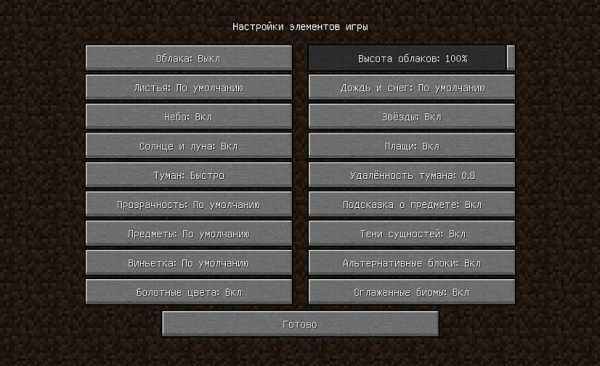
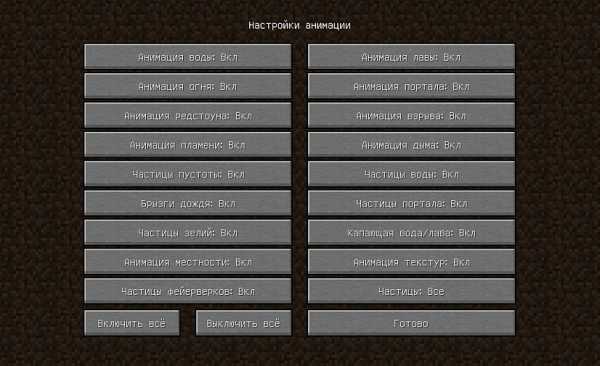
Так же Optifine добавляет раздел настроек «Производительность». В нем лучше активировать все пункты, все они могут положительно повлиять на оптимизацию.
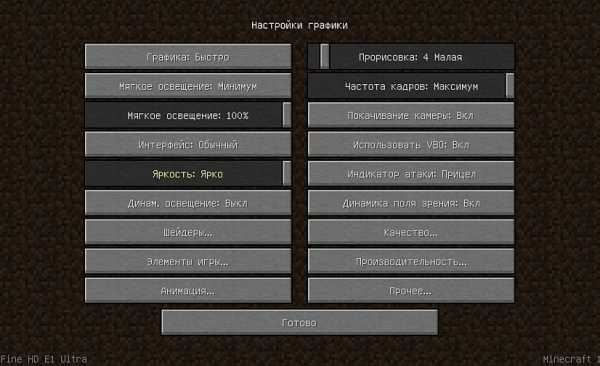
Моды для повышения FPS
Многие процессы и функции в Майнкрафте не оптимизированы, что позволяет сторонним разработчикам создавать моды, при помощи которых можно поднимать FPS. Некоторые из них хороши для ванильной версии, другие помогут тебе уменьшить количество лагов в больших сборках. Мы предлагаем список наиболее эффективных и простых в установке модификаций:
- VanillaFix. Главной целью этого мода является устранение вылетов, однако в некоторых случаях он также заметно повышает ФПС. При большинстве критических ошибок игра не закроется, а лишь вернется к главному меню, что порадует любителей играть с большим количеством модов.
- Better FPS. Мод, стабильно повышающий количество кадров даже на любых системах. Будет полезен ПвП-игрокам.
- TexFix. Хороший оптимизатор текстур, позволяет использовать HD-паки даже на относительно слабых ПК. Может выручить в том случае, если Майнкрафт плохо работает из-за небольшого объема оперативной памяти.
- Phosphor. Полезный мод, оптимизирующий освещение. В ванильной версии его результаты не очень заметны, но некоторые глобальные моды будут работать с ним в разы быстрее.
- FoamFix. Решение для обладателей ПК с небольшим количеством оперативной памяти.
Для максимальной эффективности ты можешь использовать сразу несколько модов. Кроме того, все они полностью совместимы с Optifine.
Обновление Java и выделение памяти
Minecraft работает по технологиям Java и потребляет не всю оперативную память, а лишь тот объем, который задан в настройках. Иногда его оказывается недостаточно, особенно если играть с большим количеством модов. Если ты играешь в Майнкрафт через лаунчеры, то изменить выделяемый объем памяти очень просто. Достаточно зайти в настройки и переместить соответствующий ползунок. Для примера скриншот из TLauncher.
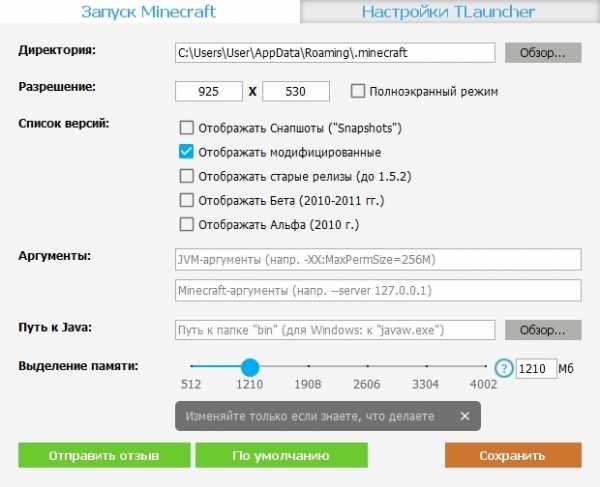
Настроить выделение памяти без лаунчера можно и через панель инструментов. Для этого выполни такую последовательность действий:
- Нажми Windows+R на клавиатуре.
- В открывшемся окошке введи control.
- В открывшемся окне выбери пункт Java.
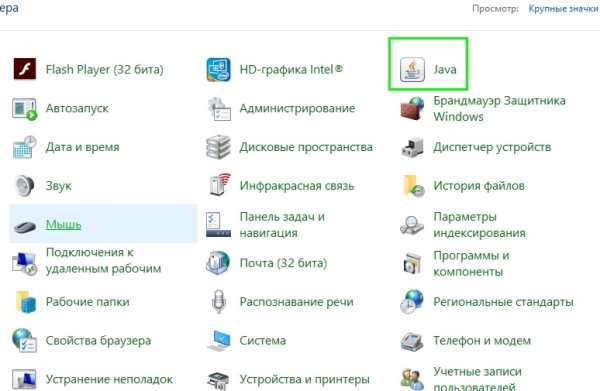
После этого откроется панель настроек, на которой тебе нужно перейти во вкладку Java и нажать кнопку View.
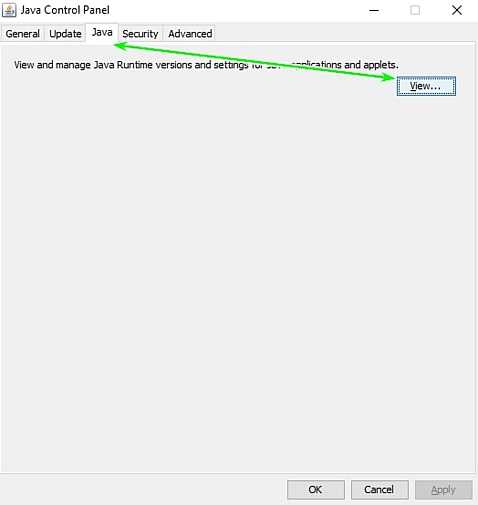
В появившемся окне можно задать выделение памяти на свое усмотрение. Это делается в столбце Runtime Parameters. В зависимости от количества ОЗУ на твоем компьютере, рекомендуется указывать такие параметры:
- 2 Гб оперативной памяти: -Xms1024m -Xmx1024m
- 4 Гб: -Xms2048m -Xmx2048m
- 6 Гб: -Xms3072m -Xmx3072m
- 8 Гб: -Xms4096m -Xmx4096m
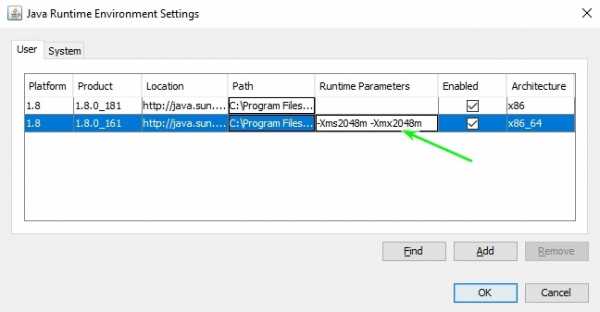
Выделяя память для Java, оставляй свободными не менее 1 Гб, иначе появится шанс зависания Windows или вылетов игры.
Если на твоем ПК установлено более 4 Гб оперативной памяти, то лучше скачать 64-битную версию Java. Её всегда можно найти на официальном сайте.
Установка оптимизированных ресурспаков
Заменяя стандартные текстуры, ты можешь добиться заметного уменьшения количества лагов.. Ты можешь выбрать оптимизированный текстурпак или ресурспак для буста ФПС, который не только увеличит производительность, но и улучшит графику в игре. Как правило, лучше всего повышают производительность текстуры для PvP.
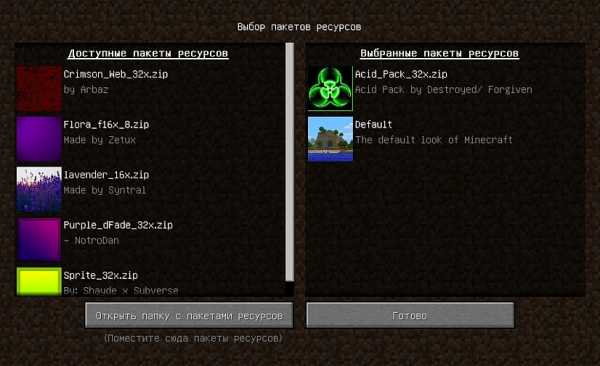
Для использования ресурспаков и текстурпаков в Майнкрафт тебе предварительно нужно будет установить Optifine. Поскольку этот мод сам по себе повышает FPS, ты сможешь повысить производительность более чем в два раза.
типов лагов Minecraft и как их исправить - база знаний
Блог Зарабатывать деньги Вопросы-Ответы Спонсорство База знаний Поддержка Вход для клиентов Multicraft Домой Майнкрафт VPS Преданный Веб хостинг Насчет нас Переключить навигацию Меню сайта- Дом
- Майнкрафт
- VPS
- Посвященный
- Веб-хостинг
- Компания
- О нас
- Часто задаваемые вопросы
- Блог и новости
- Защита от DDoS-атак
- Безопасность данных
- Характеристики сервера
- Наша сеть
- Вакансии
- Домой
- хранить
- Сервера Майнкрафт
- Веб хостинг
- Специальные серверы
- Установка модпака
- VPS серверы
- Зарегистрируйте новый домен
- Объявления
- База знаний
- Состояние сети
- Филиалы
- Связаться с нами
- учетная запись
- Авторизоваться
- регистр
- -----
- Забыли пароль?
- Портал Главная
- База знаний
- Общие уроки Minecraft
- Типы лагов Minecraft и как их исправить
Категории
9Биллинг
8Управление доменами
43Мин.
.Как устранить неполадки и уменьшить задержку на вашем сервере Minecraft - База знаний
Домой Вопросы-Ответы Насчет нас партнеры работы- МАЙНКРАФТ
- ЯВА (ОРИГИНАЛ) BEDROCK (МОБИЛЬНЫЙ)
- ЯВА (ОРИГИНАЛ)
- BEDROCK (МОБИЛЬНЫЙ)
- ИГРОВЫЕ СЕРВЕРЫ
- террариумов ДРУГИЕ ИГРЫ
- ВЕБ ХОСТИНГ
- ГОЛОСОВЫЕ СЕРВЕРЫ
- бормотать
- VPS / ПОСВЯЩАЕТСЯ
- VPS СПЕЦИАЛЬНЫЕ СЕРВЕРЫ
- КОМАНДА 3
- бормотать
- СПЕЦИАЛЬНЫЕ СЕРВЕРЫ
- VPS
Переключить навигацию
- Домой
- хранить
- Сервера Майнкрафт
- Веб хостинг
- Хостинг игрового сервера
- Специальные серверы
- VPS серверы
- Установка модпака
- Зарегистрируйте новый домен
- Объявления
- База знаний
- Филиалы
- Связаться с нами
- Настройки учетной записи
- Авторизоваться
- регистр
- -----
- Забыли пароль?
- Портал Главная
- База знаний
- Серверы Java Minecraft
- Общие руководства по серверу
- Как устранить неполадки и уменьшить задержку на вашем сервере Minecraft
Категории
8Биллинговая панель
2Выделенных серверов
6Управление доменами
,Страница не найдена -
Переполнение стека- Около
- Товары
- Для команд
- Переполнение стека Общественные вопросы и ответы
- Переполнение стека для команд Где разработчики и технологи делятся частными знаниями с коллегами
- работы Программирование и связанные с ним технические возможности карьерного роста
- Талант Нанимайте технических специалистов и создавайте свой бренд работодателя
- реклама Обратитесь к разработчикам и технологам со всего мира
- О компании
Лунный клиент | Выпуск
Поскольку у многих людей возникают проблемы с клиентом Lunar, мы решили составить небольшое руководство с решениями наиболее распространенных ошибок.
Напоминание: версия Lunar Client AAL не поддерживает следующие операционные системы:
- macOS (используйте учебный лагерь)
- Linux
- Windows XP, Vista и устаревшая версия Windows 7
- 32-битные системы
- Облачные игровые компьютеры (shadow / nvidia / etc) или виртуальные машины
Если ваш компьютер удовлетворяет требованиям для запуска Lunar Client, но вы не можете установить его по какой-либо причине, продолжайте чтение.
На ранних этапах разработки Lunar Client у нас не было «цифровой подписи», что, попросту говоря, означает, что некоторые антивирусы помечали нашего клиента как вредоносного. Даже если вы удалили клиент и попытались снова, эти файлы все равно могут быть определены как вредоносные (а это НЕ).
Чтобы исправить это, вы должны удалить старые файлы Lunar Client. Файлы, отмеченные зеленым знаком плюса, необходимо удалить:
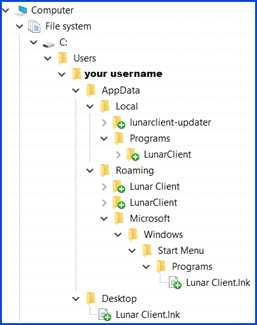
В дополнение к файлам, указанным выше, клиент также оставляет некоторые записи в реестре.Их можно очистить с помощью любого очистителя реестра (программы CCLeaner / Auslogics / и т. Д.). Это необязательно и не должно сильно влиять.
После того, как вы закончите с шагами выше, убедитесь, что:
- Ваша система не содержит вредоносных программ или вредоносных приложений. Мы предлагаем использовать Hitman Pro для одноразового сканирования вашего компьютера. Это бесплатно и довольно эффективно.
- Ваша система никоим образом не повреждена. Ознакомьтесь с официальным руководством от Microsoft.
- Ваша система обновлена.
- Это особенно важно для пользователей Windows 7. В вашей системе могут отсутствовать некоторые важные компоненты для правильной работы современных приложений. Проверьте наличие обновлений в «центре обновлений Windows / настройках обновления Windows:
- Убедитесь, что ничто не ограничивает программу установки Lunar Client. Это включает, но не ограничивается: доступ для чтения / записи к вашему диску C:, системный реестр, доступ в Интернет и т. Д.
- Примеры того, что может повредить установку клиента, включают, но не ограничиваются:
- Настройки в вашем антивирусе
- Система HIPS
- Ограничения родительского контроля
- Отсутствие разрешения на используемую учетную запись «пользователя»
- Отказ в предоставлении доступа в уведомлениях UAC
- и более… (вы должны знать свою систему лучше, чем кто-либо другой, поэтому учитывайте другие факторы самостоятельно).
После выполнения этих шагов попробуйте снова установить Lunar Client, и он должен быть установлен без проблем!
Предположим, ваша установка прошла без проблем и вы готовы к использованию вашего любимого клиента Minecraft! Вы должны увидеть следующее:
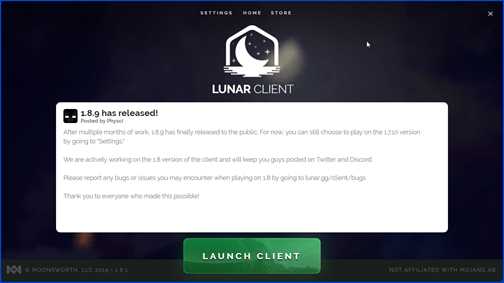
После того, как вы нажмете «Запустить клиент», есть несколько возможных результатов (прокрутите и выберите свое дело):
1) Клиент запускается нормально, и вы можете видеть, что появляется новое окно с названием «Лунный клиент» (даже если оно длится миллисекунду):
Важное примечание: как только вы достигли этой стадии, это означает, что все части AlphaAntiLeak работают должным образом.Если вы заметили какие-либо внутренние проблемы в вашем Lunar Client (ошибки, неработающие функции и т. Д.), Вы должны сообщить о них команде Lunar. Команда AlphaAntiLeak не имеет к этому никакого отношения. Как правильно выглядит отчет, будет рассмотрен позже в этом руководстве.
При отправке отчета в Lunar укажите следующее:
- Укажите все проблемы, которые вы исправили, используя информацию, предоставленную вам ранее в этом руководстве.
- Включите журналы Lunar Client, также известные как файл с именем «log.журнал », расположенный в«% appdata% / lunarclient ».
- включает ваши последние отчеты о сбоях Minecraft, расположенные по адресу «.minecraft \ crash-reports». Поддержка
- AAL обсуждается далее в документе.
Отчеты, которые соответствуют описанному выше формату, полезны и ценны, другие совершенно бессмысленны.
Если ваш клиент не запускается, см. Общие проблемы и исправления, перечисленные ниже.
Проблема: мой клиент вылетает при запуске; Мой клиент часто вылетает в игре; У моего клиента странные всплески лагов.
Решение. Часто это вызвано определенными пакетами текстур, шейдерами или даже какими-то странно настроенными игровыми настройками. Есть один универсальный способ решить все подобные проблемы:
- Перейдите в «% appdata%» и найдите папку с названием «.minecraft»
- Переименовать в «minecraft» (без точки)
- Откройте обычную пусковую установку Minecraft из Mojang, запустите один раз обычные Minecraft 1.7.10 и 1.8.9, а затем закройте ее после запуска.
- Теперь попробуйте снова запустить Lunar Client.
Вы, вероятно, увидите, что ваш лунный клиент сейчас запускается. Это означает, что корень проблемы был предсказан правильно («определенные пакеты текстур, шейдеры или даже некоторые странно настроенные настройки игры»). Вы хотите разобраться с этим?
Если да, попытайтесь выяснить, что вызывает проблемы. Все ваши старые настройки / пакеты текстур / шейдеры хранятся в папке «minecraft», поэтому вам следует постепенно постепенно восстанавливать исходную конфигурацию Minecraft шаг за шагом.Каждый раз, когда вы добавляете пакет текстур / шейдер или изменяете настройку, проверяйте, является ли Lunar Client стабильным (убедитесь, что он запускается, не имеет странных ошибок и т. Д.). Если после того, как вы начали восстанавливать конфигурацию игры, клиент работает нестабильно, это означает, что последний измененный вами параметр или добавленный пакет текстур вызывает проблемы.
Проблема: AAL «съедает» мой графический процессор / процессор и влияет на мой FPS.
Решение: AAL не оказывает большого влияния на производительность, это было протестировано на нескольких компьютерах (с использованием общих тестов производительности).У вас может быть 4 причины плохой производительности в игре:
- Лунный клиент не распознается как игра; таким образом, он не запускается под вашим основным графическим процессором (этот случай в основном относится к ноутбукам с переключаемой графикой). Вы можете проверить, какой графический процессор используется, запустив Lunar Client 1.8.9 и нажав F3 в игре.
В моем случае он использует мой основной графический процессор (NVIDIA), так что все в порядке. Кроме того, у меня есть 2521 МБ ОЗУ для моей игры, чего достаточно для ее бесперебойной работы.Если вы заметили свой вторичный графический процессор в F3, вам необходимо вручную настроить использование основного графического процессора для «C: \ AlphaAntiLeak \ AAL \ bin \ server \ AlphaAntiLeak.exe» в панели управления Nvidia / AMD.
- У вас устаревшие драйверы GPU / CPU, обновите их. Падение
- FPS вызвано внутренними проблемами лунного клиента, посмотрите предыдущий вопрос и способы его решения.
- Эх, твой компьютер не так хорош. ☹
2) Клиент застревает на «Аутентификации» или возвращается в «Запустить клиент», и ничего не происходит.
Это указывает на то, что, скорее всего, это проблема, связанная с AAL. Откройте файл журнала Lunar Client (смотрите выше, чтобы узнать, как к нему добраться). Вы заметите несколько строк, начинающихся с AAL_ внутри файла журнала.
Примечание: Если вы достигли фазы LC_GAME_START , ваша проблема связана с первым результатом.
ошибок AAL хранятся в файле журнала, вот несколько возможных сообщений:
AAL_LAUNCHER_STATUS_ERROR_INCOMPATIBLE_SOFTWARE_ (SOFTWARE_NAME_HERE)
Это означает, что у вас есть программное обеспечение, которое необходимо удалить.По состоянию на 6 ноября 2019 г. в данный список вошли:
- UxThemePatcher64
- D3DGear (старые версии)
- Антивирус Dr.Web
- Сетевая безопасность Huorong
- Шпионское убежище
Пример: AAL_LAUNCHER_STATUS_ERROR_INCOMPATIBLE_SOFTWARE_D3DGear означает, что вам необходимо удалить D3DGear.
AAL_STATUS_WIN_COMPATIBLITY_MODE_DETECTED
Отключите режим совместимости с Windows для C: \ AlphaAntiLeak \ AAL \ bin \ server \ AlphaAntiLeak.exe
AAL_LAUNCHER_ERROR_TESTMODE
Отключить тестовый режим Windows
AAL_LAUNCHER_ERROR_APPINIT
Эта ошибка не должна появляться после недавнего обновления (6 ноября 2019 г.), но если она у вас есть, вам следует обратиться в службу поддержки AlphaAntiLeak.
AAL_LAUNCHER_ERROR_OUTDATED_OS
Поддерживаются только версии Windows 7 (со всеми установленными обновлениями) и выше. Обновите свои окна.
AAL_STATUS_SANDBOX_DETECTED
Не использовать песочницы (песочница, песочница comodo, песочница 360 и т. Д.)
AAL_STATUS_SERVER_CONNECTION_ERROR
Ваш брандмауэр или стороннее программное обеспечение на вашем компьютере может блокировать соединение с сервером AAL.
AAL_STATUS_LAUNCH_SERVER_SIDE_ERROR или AAL_STATUS_LAUNCH_UNKNOWN_SERVER_SIDE_ERROR или AAL_STATUS_LAUNCH_NO_PERMISSIONS
Обычно это означает, что у AAL или Lunar есть какие-то проблемы на стороне сервера… или в первых двух случаях вас могут забанить.То же самое и с людьми, у которых в журналах есть что-то вроде {"error": "No valid Session in Authorization Header"} . Обратитесь в службу поддержки Lunar, если она не разрешится сама по себе, они могут точно сказать, забанены вы или нет.
Особый случай
Вам не повезло. AAL просто вылетает без подсказок, значит у вас какая-то неизвестная ошибка. В этом случае попробуйте перезагрузить компьютер, а затем попробуйте снова запустить Lunar Client. Если это по-прежнему не помогает, прочтите «Убедитесь» в разделе «Проблемы при установке» и выполните все эти шаги.Если проблема не исчезнет, обратитесь в службу поддержки AAL.
Как мне связаться со службой поддержки AAL и что я должен предоставить?
Если вас попросили связаться со службой поддержки AAL (или вы просто решили сделать это самостоятельно в случае неизвестных ошибок), вы должны:
- Отправьте журналы вашего Лунного клиента, иначе говоря, файл с именем «log.log», расположенный в «% appdata% / lunarclient».
- Загрузите и запустите диагностическое приложение AAL. После завершения работы вы увидите сообщение с URL-адресом. Не забудьте отправить этот URL-адрес.
- Подробно опишите вашу проблему, предоставьте скриншоты / видео.
- Проблемы с лунным клиентом (1-й исход) игнорируются. Если вы не предоставите то, что описано выше, ваш запрос в службу поддержки, скорее всего, также будет проигнорирован.
Поддержка AAL предоставляется по электронной почте: [email protected]
3) На вашей кнопке запуска написано «Запрещено»
Понятно, вы заблокированы клиентом. Вот наиболее распространенные сценарии:
- Вы раньше запускали клиент, играли немного, теперь вас забанили.
- Если это так, обратитесь в службу поддержки Lunar. Ваш бан, скорее всего, будет за обман, но вы имеете право спросить. Если служба поддержки Lunar перенаправит вас в службу поддержки AAL, обязательно следуйте формату запроса в службу поддержки, иначе вы не получите ответа.
- Вы никогда раньше не запускали клиент на этом компьютере, но он говорит, что вас внезапно забанили.
- Вы пытаетесь уклониться от бана? Если да, остановись!
- Если нет.... то ложные баны из-за стороннего программного обеспечения случаются редко, мы не можем этого отрицать. Если вы думаете, что это так, обратитесь в службу поддержки AAL (опять же, следуйте формату).
Пожалуйста, не пытайтесь обмануть нас. Не придумывайте истории вроде «Я использовал две мыши, это явно ложный бан, никогда раньше не пользовался кликером». Нам это надоело. У нас есть множество журналов доказательств, чтобы разоблачить ложь или восстановить справедливость. Игроки, забаненные ложно, будут разблокированы.
,


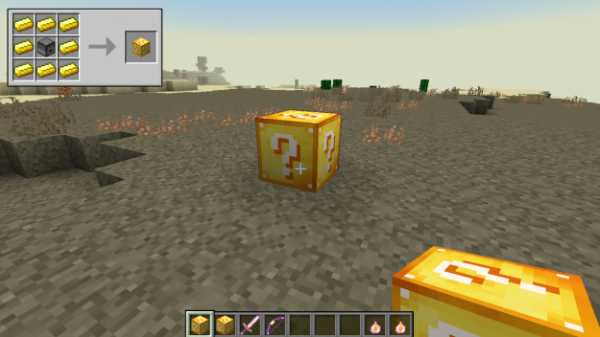

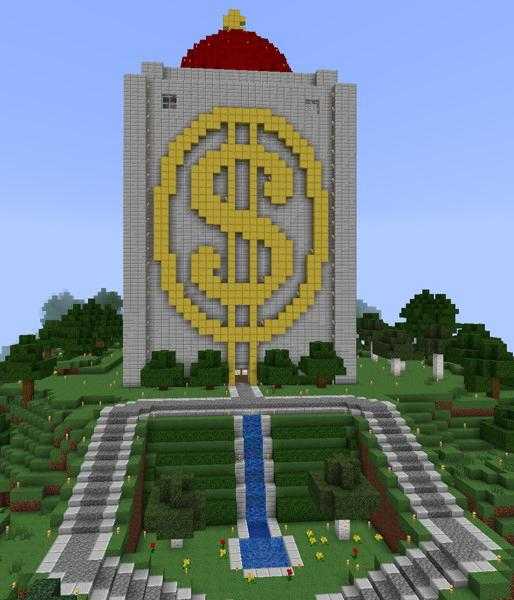


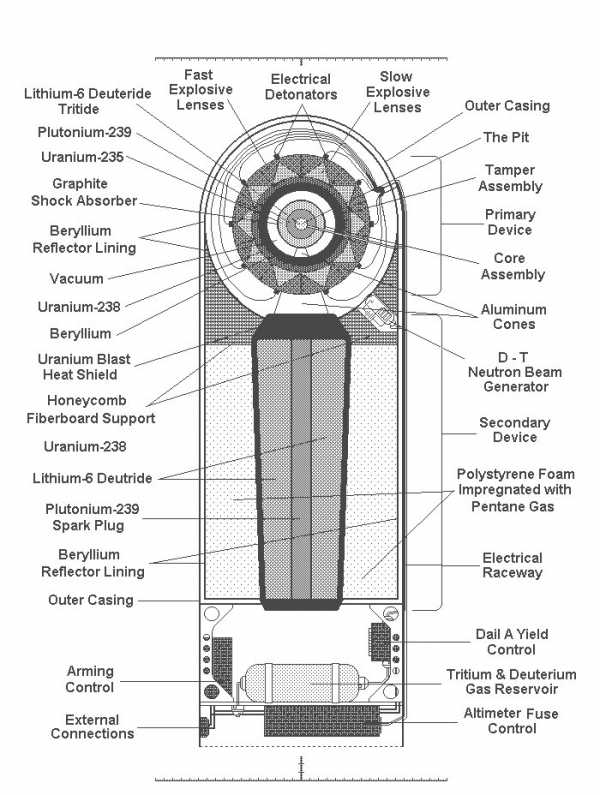



![[Furniture] Майнкрафт 1.10.2 мод на мебель. + 1.11.2! jooak-aofei1](https://minecraft247.ru/wp-content/uploads/2016/12/JOOAk-AOfEI1-70x70.jpg)